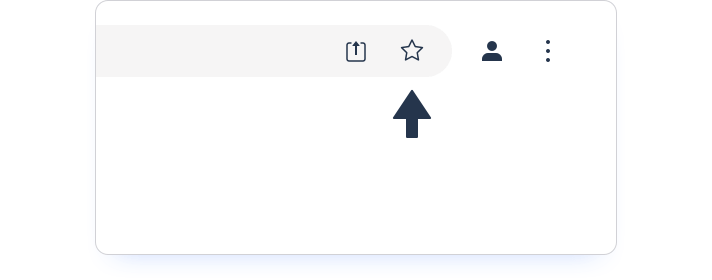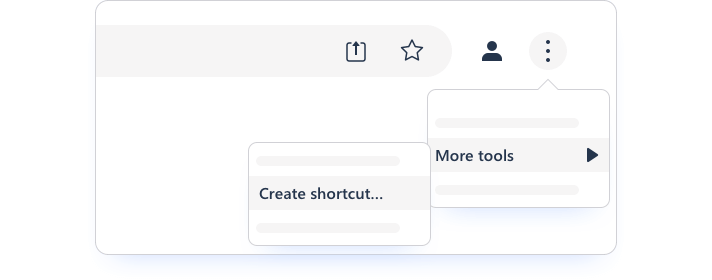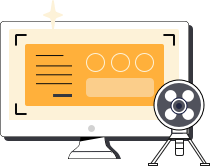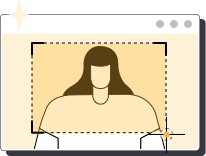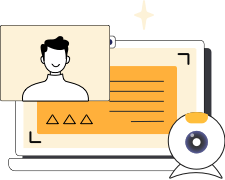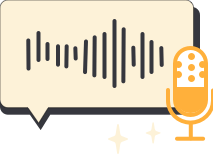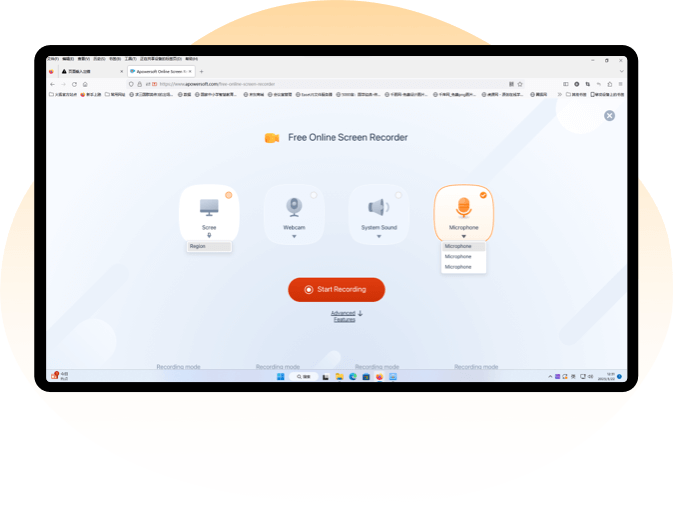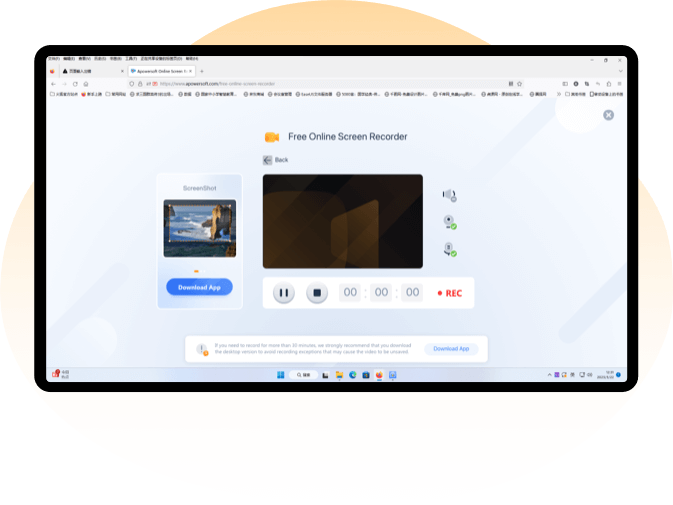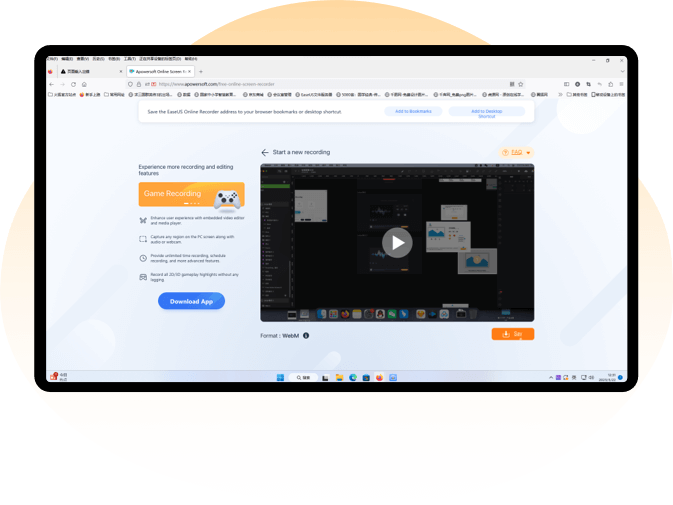EaseUS Free Online Screen Recorder
Führen Sie die Bildschirmaufnahme online aus, ohne eine App herunterzuladen und zu installieren. Starten Sie die Aufnahme ohne Verzögerung und Wasserzeichen.
Bewertung
Unterstützte Browser: Chrome, Firefox, Edge, Safari, Opera
 Kostenloser Online Screen Recorder
Kostenloser Online Screen Recorder


- Region






 Kostenloser Online Screen Recorder
Kostenloser Online Screen Recorder
Zurück
- 00
- 00
- 00
Wenn Sie mehr als 30 Minuten aufzeichnen möchten, empfehlen wir Ihnen dringend, die Desktop-Version herunterzuladen, um Aufnahmeausnahmen zu vermeiden, die dazu führen könnten, dass das Video nicht gespeichert wird.
App herunterladen App herunterladenSpeichern Sie die Adresse von EaseUS Online Screen Recorder als Lesezeichen in Ihrem Browser oder als Desktop-Verknüpfung.
Zu Lesezeichen hinzufügen Zu Desktop-Verknüpfung hinzufügenMehr Aufnahme- und Bearbeitungsfunktionen
-
Video zuschneiden
![]()
-
Ausgewählte Region
![]()
-
Aufgabenplaner
![]()
-
Spiel-Aufzeichnung
![]()
-
![]()
Verbessern Sie die Benutzerfreundlichkeit mit eingebettetem Video-Editor und Media Player.
-
![]()
Erfassen Sie beliebige Bereiche des PC-Bildschirms zusammen mit Audio oder Webcam.
-
![]()
Unbegrenzte Zeitaufzeichnung, Zeitplanaufzeichnung und weitere erweiterte Funktionen.
-
![]()
Zeichnen Sie alle 2D/3D-Gameplay-Highlights ohne Verzögerung auf.
Starten Sie eine neue Aufnahme
Sind Sie auf die folgenden Probleme gestoßen?
- 1. Bei der Aufnahme von Online-Videos wie YouTube, Netflix erscheint ein schwarzer Bildschirm. (Der Online-Videomodus in der Desktop-Version kann dieses Problem lösen.)
- 2. Das aufgenommene Video kann nicht in der Vorschau angezeigt werden.
- 3. Das aufgenommene Video hat keinen Ton.
- 4. Das Standard-Videoformat entspricht nicht Ihren Anforderungen.
- Aufgrund von Kompatibilitätsproblemen und technischen Einschränkungen verschiedener Browser kann es vorkommen, dass die Aufnahme nicht normal durchgeführt werden kann. Bitte laden Sie die Desktop-Version herunter, um die oben genannten Probleme zu vermeiden.
Wenn Sie weitere Formate wie MP4, GIF, MOV, MKV, AVI und FLV aufzunehmen benötigen, können Sie die Desktop-Version herunterladen die Desktop-Version herunterladen .